13 лайфхаков для Инстаграм* Директа
Директ за время работы превратился в полноценный мессенджер внутри ИнстаграмаПродукт принадлежит организации, признанной экстремистской на территории Российской Федерации.: с видеозвонками, голосовыми сообщениями и множеством других функций. Делимся 13 рекомендациями, которые помогут пользоваться им быстрее и удобнее.
Для статьи мы использовали приложение ИнстаграмаПродукт принадлежит организации, признанной экстремистской на территории Российской Федерации. для iOS, но на Android порядок действий почти тот же
1. Быстро отклонить все запросы на переписку
А вот как правильно оформить профиль в Инстаграме*
Чтобы быстро отклонить все запросы, нажмите кнопку внизу на странице запросов.
Скидка 20% на первые два месяца в Амплифере по промокоду AMPLI20
2. Скрыть свой статус
Не все знают, что в Директе подписчики могут видеть, что вы онлайн. Если не хотите показывать свой статус, зайдите в Настройки → Конфиденциальность → Сетевой статус и отключите соответствующий переключатель.
3. Выделить диалог
Если вы много переписываетесь в Директе, то знаете, как бывает неудобно найти нужный контакт. Это решаемо: достаточно выделить самые важные. Для этого свайпните в диалоге влево и нажмите Пометить.
Попробуйте Амплифер, чтобы публиковать фото, видео, карусели и посты напрямую в ленту Инстаграма* с компьютера. Удобный редактор и контент-план прилагаются. Воспользуйтесь бесплатным пробным периодом
4. Пометить сообщение как непрочитанное
Допустим, у вас магазин садового инвентаря. Вы получили и прочитали сообщение от потенциального покупателя, который хочет купить десяток мотыг, но поняли, что не можете ответить прямо сейчас. Можно отметить его как непрочитанное и вернуться к нему позже. Для этого свайпните влево по контакту и нажмите Непрочитанное. Можете изучить положительный опыт общения с подписчиками у «Нетологии».
5. Быстро перейти к непрочитанными и выделенным диалогам
Если «выделенных» контактов и непрочитанных сообщений всё равно слишком много, то быстро перейти к ним можно с помощью фильтра в поисковом поле Директа.
6. Отключить уведомление от определённого контакта
Особо назойливых собеседников можно «поставить на мьют». Проведите влево, нажмите Ещё и выберите Выкл.. Если хотите вернуть уведомления, проделайте те же самые действия и нажмите Включить звук.
Подключите Инстаграм* в Амплифере, чтобы получать напоминания, вовремя публиковать посты в ленту и оценивать эффективность продвижения
7. Отменить отправку сообщения
Если передумали отправлять сообщение, то можете отменить отправку — для этого нажмите и удерживайте на сообщении и нажмите соответствующую кнопку.
8. Узнать время отправки сообщения
Смахните по сообщению влево — появится время отправки. Прямо как в iMessage.
9. Поделиться профилем в сообщении
Часто, чтобы поделиться интересной страницей вИнстаграмеПродукт принадлежит организации, признанной экстремистской на территории Российской Федерации., мы отправляем конкретный пост. Оказывается, можно «расшарить» и профиль: для этого перейдите в нужный, нажмите «…» и выберите Поделиться данным профилем. Что делать дальше, вы знаете. А чтобы продвинуть профиль с помощью рекламы, изучите наш гид.
Что делать дальше, вы знаете. А чтобы продвинуть профиль с помощью рекламы, изучите наш гид.
10. Быстрые ответы
Если хотите стать популярным блогером вИнстаграмеПродукт принадлежит организации, признанной экстремистской на территории Российской Федерации., то вам пригодится инструкция, как правильно писать посты
Быстрые ответы пригодятся пользователям, которым приходится часто отвечать на однотипные сообщения: например, магазинам. Чтобы настроить ответ, выберите иконку с диалогом у поля ввода сообщения.
Настраивается просто: введите комбинацию клавиш (например, amp) и выводимое сообщение (допустим, Амплифер). Готово, теперь можно с помощью комбинации amp отвечать заинтересованным пользователям.
11. Сделать групповой чат
Чтобы сделать групповой чат в Директе, нажмите + на странице диалогов и добавьте нужных пользователей в чат. Всё просто!
12. Отправить голосовое сообщение
Про «войсы» мы писали ещё в статье о штуках, которые бесят в переписках
В декабре 2018 и в Директе появились голосовые сообщения. Работают так же, как и в других мессенджерах. Чтобы отправить «войс», нажмите и удерживайте иконку с микрофоном, которая расположена около поля ввода сообщения.
Работают так же, как и в других мессенджерах. Чтобы отправить «войс», нажмите и удерживайте иконку с микрофоном, которая расположена около поля ввода сообщения.
13. Позвонить по видеосвязи
На случай если вы вдруг не знали. Чтобы позвонить по видеосвязи, нажмите на иконку с камерой справа сверху в диалоге. Можно созваниваться одновременно с 6 людьми.
Публикуйте фото, видео и карусели в Инстаграм* с компьютера
Подключите Инстаграм* в Амплифере, чтобы организовать публикацию контента в ленту постов по расписанию.
Попробовать
и начать публиковать в Инстаграм*
Как отметить кого-то в TikTok
Социальные сети TikTok
Ричард Хеберт 14 августа 2022 г. 14 августа 2022 г.
Отметить кого-то — это отличный способ поблагодарить его за участие в публикации. Это может быть ваш партнер по TikTok, которого вы хотите упомянуть в видео TikTok, или кто-то, кого вы хотите упомянуть в разделе комментариев, чтобы люди могли просматривать его профиль и подписываться на него.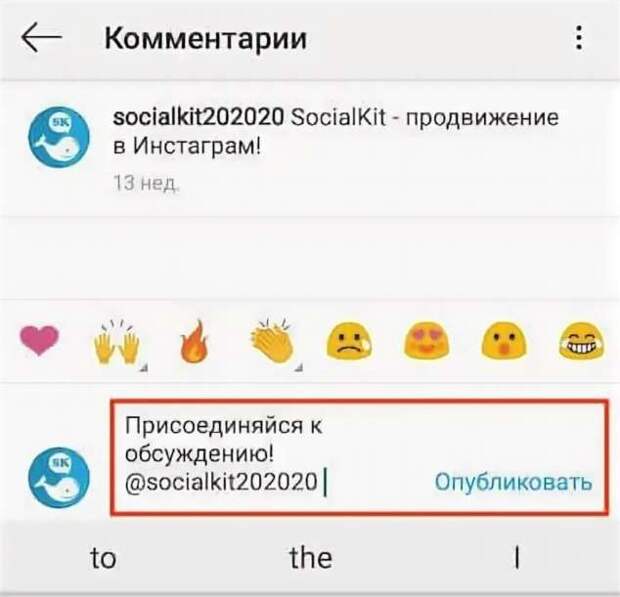 Как только вы отмечаете кого-то в TikTok, создается ссылка на его профиль, и отмеченный человек получает уведомление.
Как только вы отмечаете кого-то в TikTok, создается ссылка на его профиль, и отмеченный человек получает уведомление.
Хотите научиться творчески отмечать кого-то в TikTok? Да? Вы находитесь в нужном месте, так как в этом руководстве рассказывается, как отметить кого-то в TikTok с помощью настольного компьютера и мобильного телефона. Читай дальше, чтобы узнать больше.
Содержание
- Методы пометки кого-то в TikTok
- Отметка кого-то в TikTok с помощью Android или iPhone
- Отметка кого-то в TikTok с помощью рабочего стола
- Часто задаваемые вопросы
18
Методы пометки кого-то в TikTok
Отметка кого-то в ваших видео TikTok не должна вас беспокоить. Самый простой способ — упомянуть их при публикации вашего контента. Независимо от того, используете ли вы настольный компьютер, Android или iPhone, этот процесс не должен вас беспокоить.
Отметка кого-то в TikTok с помощью Android или iPhone
Выполните следующие действия, чтобы упомянуть кого-то при публикации своего видео в TikTok.
- Откройте приложение TikTok и войдите в свою учетную запись.
- Нажмите Значок плюса (+) внизу страницы.
- Откроется страница Камера . Сделайте свое видео TikTok, нажав красную кнопку или , загрузив видео, нажав кнопку загрузить .
- Дважды нажмите кнопку «Далее», , чтобы открыть страницу публикации.
- Под страницей Post добавьте описание видео и хэштегов .
- Рядом с хэштегами нажмите @Friends или @упоминание кнопки .
- Найдите имя пользователя человека, которого вы хотите отметить.
- Вы заметите, что их имя пользователя будет начинаться с символа @ , что означает, что вы их пометили. Обратите внимание, что вы можете отметить более одного человека, добавив их имя пользователя .
- Если вы согласны с публикацией, нажмите кнопку Опубликовать , которая загрузит ваше видео.

Вы отметили целевого человека, упомянув его в своем посте, и TikTok уведомит его об этом действии.
Кроме того, вы можете пометить кого-нибудь по номеру , упомянув его в разделе комментариев загруженного вами видео TikTok или других создателей контента. Чтобы упомянуть кого-то в разделе комментариев, выполните следующие действия.
- Получите доступ к своей учетной записи TikTok с помощью мобильного приложения.
- В верхней части домашней страницы нажмите кнопку « Читать» или « Для вас» .
- Найдите видео, в котором вы хотите упомянуть целевого человека.
- Нажмите кнопку комментариев под значком сердца .
- Щелкните раздел «Скажи что-нибудь» или « добавить комментарий» .
- Введите комментарий и коснитесь символа @ справа.
- После нажатия введите имя пользователя человека, которого хотите пометить, и нажмите на него, когда оно появится.

- Наконец, нажмите кнопку Отправить , чтобы добавить свой комментарий.
Бинго! Ваш целевой человек получит уведомление о том, что вы отметили его в данном видео, и любой, кто увидит ваш комментарий, может щелкнуть ссылку, прикрепленную к отмеченному имени, чтобы просмотреть свой профиль.
Отметить кого-то в TikTok с помощью рабочего стола
Если вы не используете мобильное приложение, вы все равно можете отметить кого-то, зайдя в браузерную версию TikTok. Чтобы упомянуть кого-то в своем видео TikTok, выполните следующие действия.
- Войдите в свою учетную запись TikTok из браузера.
- После входа в систему щелкните значок Plus (+) вверху.
- Загрузите свое видео.
- Дважды нажмите кнопку Next .
- На Загрузка видео , щелкните @Friends в области заголовка .
- Найдите человека, которого хотите отметить, и нажмите на его имя, когда найдете.

- Наконец, нажмите кнопку Post внизу.
Выполнив описанные выше шаги, вы отметили кого-то в своем видео, и он тоже получит кредит на видео.
ЗаключениеОтметка кого-либо на TikTok отличается от отметки кого-либо на других платформах социальных сетей. В TikTok вы можете отметить кого-то, только упомянув его в своем TikTok перед его загрузкой или в разделе комментариев. Мы рассмотрели оба способа для ПК и мобильного телефона. Попробуйте и отметьте своего лучшего друга или партнера TikTok.
Часто задаваемые вопросы
Чтобы отметить кого-то в TikTok, вы должны упомянуть его при публикации своего видео, чтобы он получил кредит. Если вы не являетесь создателем контента, вы можете отметить кого-то, только упомянув его при комментировании чьего-либо видео.
Когда вы отмечаете кого-то в TikTok, создается ссылка на его профиль в TikTok. Когда кто-то нажимает на отмеченное имя пользователя, он перенаправляется в свой профиль TikTok.
Как отметить кого-то на Facebook
следующий → ← предыдущая Когда мы отмечаем кого-то, мы создаем ссылку на его профиль. Пост также будет добавлен в хронику этого человека после того, как он будет отмечен. Мы можем отметить кого-то на фотографии, чтобы показать, кто с нами на фотографии. Если мы отмечаем друга в нашем обновлении статуса, любой может перейти к профилю нашего друга, нажав на имя. Наше обновление статуса также будет отображаться на временной шкале этого друга. Отмеченный друг будет уведомлен. Когда мы отмечаем кого-то в своем посте, этот пост может быть виден выбранной нами аудитории, а также друзьям отмеченного человека. Следующие шаги используются, чтобы отметить друга на Facebook: Рабочий стол1) Войти в Facebook Во-первых, откройте официальный сайт Facebook, вставив https://www.facebook.com/ в адресную строку предпочитаемого веб-браузера. Если вы уже вошли в Facebook, мы сразу перейдем на страницу новостной ленты . 2) Загрузить фото После входа в учетную запись Facebook загрузите фотографию, чтобы опубликовать ее на Facebook, и отметьте друга на Facebook. Мы загрузим фото, нажав на 3) Напишите что-нибудь про постТеперь напишите что-нибудь о фотографии или подписи. Подпись выделяет наше фото или видео, которое мы собираемся опубликовать. 4) Нажмите на кнопку тега.После написания подписи нажмите на тег 9Кнопка 0041 расположена под загруженным фото/видео и между кнопками галереи и местоположения . Кнопка тега представляет собой синий значок людей с тегом . 5) Поиск друга Панель поиска откроется после нажатия на кнопку тега. Мы напечатаем имя друга, чтобы отметить его, и нажмем на имя этого друга. Мы можем отметить более одного друга. Если мы хотим отметить больше, найдите другого друга и нажмите на имя этого друга. 6) Нажмите ГотовоМы нажмем кнопку Готово , расположенную в правом верхнем углу. В ответ на этот щелчок мы вернемся к нашему посту. В верхней части поста рядом с нашим именем будет видно имя друга. 7) Нажмите на ПостМы нажмем на кнопку публикации, расположенную под изображением. Как только мы нажмем кнопку публикации, наше изображение станет живым, и отмеченный друг получит уведомление. Мобильный1) Войти в FacebookВо-первых, запустите приложение Facebook, и мы попадем прямо на страницу новостной ленты . Но если мы не вошли в систему, введите имя пользователя, номер телефона и адрес электронной почты, а затем пароль на данной вкладке. 2) Загрузить фото3) Напишите что-нибудь по поводу поста.4) Нажмите на кнопку тега.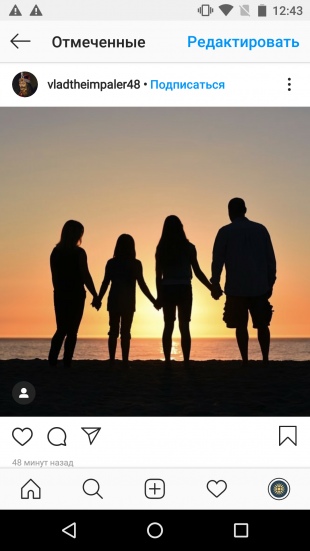 |





 Но если мы не вошли в систему, введите имя пользователя, номер телефона и адрес электронной почты, а затем пароль на данной вкладке.
Но если мы не вошли в систему, введите имя пользователя, номер телефона и адрес электронной почты, а затем пароль на данной вкладке.